笔记本Win10开机密码忘记,该如何解决(Win10开机密码忘记的应对措施)
- 综合知识
- 2025-09-07
- 12
在我们日常的使用电脑的时候,难免会出现Win10开机密码忘记的情况。这时候就需要我们采取一些措施来解决这个问题。本文将介绍Win10开机密码忘记的应对措施,并提供具体操作步骤。希望可以帮助到大家。
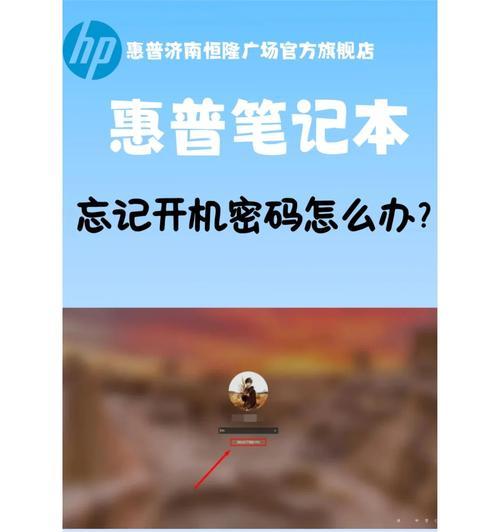
Windows10账户密码忘记的原因
当我们长时间没有使用Win10电脑,或者在快速切换用户账户时,很容易发生Win10开机密码忘记的情况。如果我们在修改密码之后没有及时更新记事本中的密码,则也容易导致Win10账户密码忘记。
使用Microsoft账户重置密码
如果我们使用的是Microsoft账户登录Win10电脑,那么我们可以采用以下步骤重置密码:
1.在登录界面点击“重置密码”。
2.输入Microsoft账户名和验证码。
3.选择重置方式(通过短信或电子邮件重置)。

4.重置成功后输入新的密码即可登录。
使用本地管理员账户重置密码
如果我们没有使用Microsoft账户登录Win10电脑,那么我们可以采用以下步骤重置密码:
1.在登录界面按住Shift键,同时点击“关机”。
2.选择“重启”。
3.选择“疑难解答”。
4.选择“高级选项”。
5.选择“命令提示符”。
6.输入“netuseradministrator/active:yes”,并按Enter键。
7.关闭命令提示符窗口,重新启动电脑。
8.在登录界面使用管理员账户登录。
9.按Win+X键,选择“计算机管理”。
10.点击“本地用户和组”。
11.点击“用户”。
12.右键点击目标用户,选择“设置密码”。
13.输入新的密码,即可登录。
使用安全模式登录
如果我们无法进行重置密码的操作,那么我们可以采用以下步骤进入安全模式:
1.在登录界面按住Shift键,同时点击“关机”。
2.选择“重启”。
3.选择“疑难解答”。
4.选择“高级选项”。
5.选择“启动设置”。
6.选择“重启”。
7.进入启动设置后按F4键进入安全模式。
8.在安全模式下进行密码重置。
使用密码重置工具
如果以上方法都无法解决问题,我们可以使用第三方密码重置工具,如NTPassword、Ophcrack等来重置密码。这些工具可以自动破解密码或者重置密码。但需要注意的是,使用第三方工具有一定的风险,可能会对系统数据造成损失。
使用管理员账户访问文件
如果我们只是需要访问电脑中的文件,而不是登录系统,那么我们可以通过以下方法获取管理员权限:
1.右键点击目标文件。
2.选择“属性”。
3.点击“安全”选项卡。
4.点击“编辑”。
5.选择目标用户账户。
6.勾选“完全控制”复选框。
7.确认更改。
备份文件后重置系统
如果以上方法都无法解决问题,我们可以考虑进行系统备份并重新安装操作系统。在备份完成之后,我们可以按以下步骤重置系统:
1.关闭电脑。
2.插入系统安装盘。
3.按任意键启动电脑,并按照安装提示进行操作。
恢复出厂设置
如果以上方法都无法解决问题,那么我们只能考虑将电脑恢复到出厂设置。这个方法会将我们的数据全部清除,因此在操作之前一定要备份好数据。
避免Win10开机密码忘记
为了避免Win10开机密码忘记的情况,我们可以采取以下措施:
1.定期更改密码。
2.创建密码提示。
3.保存密码到云端。
如何更改登录密码
如果我们需要更改Win10电脑的登录密码,可以采用以下步骤:
1.按Win+X键,选择“控制面板”。
2.选择“用户账户”。
3.选择“更改你的账户设置”。
4.点击“更改密码”。
5.输入旧密码和新密码,点击“确定”。
如何创建密码提示
如果我们需要创建密码提示来帮助我们记住密码,可以采用以下步骤:
1.按Win+X键,选择“控制面板”。
2.选择“用户账户”。
3.选择“更改你的账户设置”。
4.点击“创建密码提示”。
如何保存密码到云端
如果我们需要保存密码到云端,可以采用以下方法:
1.在登录时选择使用Microsoft账户登录。
2.在设置中开启“同步设置”选项。
3.开启“密码”选项。
如何备份文件
如果我们需要备份文件,可以采用以下步骤:
1.选择要备份的文件或文件夹。
2.右键点击选择“复制”或“剪切”。
3.打开备份位置。
4.右键点击空白处,选择“粘贴”。
备份系统的方法
如果我们需要备份整个系统,可以采用以下方法:
1.使用WindowsBackup功能进行备份。
2.使用第三方备份软件进行备份。
3.将系统镜像保存到外部存储设备中。
Win10开机密码忘记是一个很常见的问题,但我们可以通过以上的方法来解决这个问题。在日常使用电脑时,我们也应该采取一些措施来避免Win10开机密码忘记的情况的发生。
Win10笔记本开机密码忘记,如何找回
现在笔记本电脑成为我们生活中必不可少的电子设备,我们常常会使用笔记本电脑存储重要的资料和个人信息。但是,我们在使用笔记本电脑时往往会设置登录密码,这样可以保护我们的隐私。但是有时候我们可能会忘记自己设置的密码,无法正常登录电脑。这时候我们应该怎么办呢?本文将为大家介绍Win10笔记本开机密码忘记后如何快速找回。
通过关联账户重置密码
如果你在Win10笔记本上设置了微软账户,那么可以通过微软账户进行密码找回。在登录页面点击“重置密码”选项,然后输入与你账号关联的邮箱或手机,并按照提示进行操作。
通过系统恢复重置密码
如果你没有关联账户,可以尝试使用系统恢复来重置密码。在登录页面连续输错密码后,会出现“重置密码”选项。点击该选项后,将进入系统恢复界面,在这里你可以选择恢复到之前的某个时间点,或者重置密码。
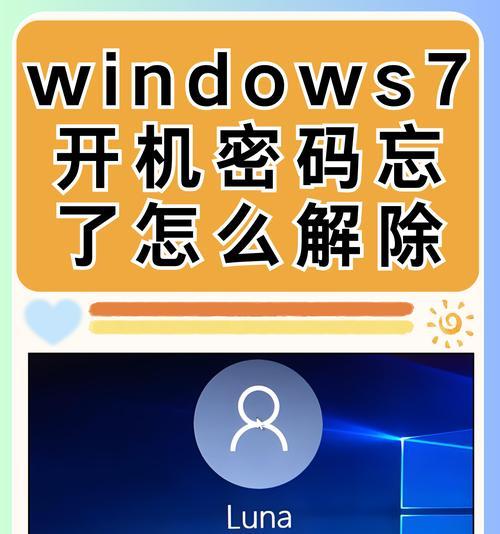
通过命令提示符修改密码
如果你有管理员权限,可以通过命令提示符来修改密码。在登录页面按下“Shift”键,并选择重启选项进入高级选项。然后选择“疑难解答”->“命令提示符”。在命令提示符界面输入“netuser用户名新密码”(将“用户名”替换成你的用户名,“新密码”替换成你想设置的新密码)。
通过Win10安装盘重置密码
如果以上方法都无法找回密码,可以使用Win10安装盘进行密码重置。首先需要准备一张Win10安装盘,然后将笔记本电脑开机后按下F12或者DEL键进入BIOS设置,在启动选项中选择优先从CD/DVD启动。然后按照安装步骤进行操作,选择“恢复电脑”,在恢复选项中选择“高级选项”->“命令提示符”。在命令提示符界面输入“copyc:\windows\system32\utilman.exec:\”,然后再输入“copyc:\windows\system32\cmd.exec:\windows\system32\utilman.exe”。重启电脑,然后在登录页面点击辅助选项(左下角小图标),将会弹出一个命令提示符窗口。在该窗口中输入“netuser用户名新密码”(将“用户名”替换成你的用户名,“新密码”替换成你想设置的新密码)。
通过第三方工具重置密码
如果你觉得以上方法太麻烦,还可以使用一些第三方工具进行密码找回。如WindowsPasswordRecovery、PassFab等,这些工具可以帮助你在不用重装系统的情况下快速找回密码。
密码找回后的注意事项
找回密码之后,我们需要注意保护好自己的账户安全。可以使用复杂的密码,并定期更换密码,确保自己的隐私信息不被泄露。
备份重要文件
在进行密码找回之前,我们需要备份好重要的文件和数据。因为在重置密码的过程中,可能会丢失一些数据,备份好数据可以避免这种情况的发生。
注意电脑硬盘容量
在使用笔记本电脑时,我们需要注意电脑硬盘容量。因为我们需要备份重要的文件和数据,这些文件会占用硬盘空间。所以在备份之前要检查一下硬盘容量是否足够。
谨防电脑病毒
在使用笔记本电脑时,我们需要谨防电脑病毒。因为电脑病毒可能会对我们的文件和数据进行破坏或者盗取,导致信息泄露。所以我们需要安装好杀毒软件,并定期更新杀毒软件。
快速找回密码的技巧
忘记密码是一件很麻烦的事情,但是我们可以使用一些技巧来避免这种情况的发生。比如设置简单的密码,将密码写在纸上,或者将密码保存在云盘中等。
Win10系统的优点
Win10系统是一款功能强大的操作系统,它拥有很多优点。比如操作简便、界面美观、应用广泛等。这些优点使得Win10成为我们生活中不可或缺的电子设备之一。
笔记本电脑的使用
在使用笔记本电脑时,我们需要注意一些细节问题。比如不要长时间使用电脑、定期清理电脑内部、使用稳定的电源等。这些细节问题都会影响我们笔记本电脑的使用寿命。
重点
一下,当我们忘记Win10笔记本开机密码时,可以通过关联账户重置密码、通过系统恢复重置密码、通过命令提示符修改密码、通过Win10安装盘重置密码和使用第三方工具重置密码等方法进行找回。找回密码之后,我们需要注意保护好账户安全、备份重要文件、注意硬盘容量等问题。
高效找回密码的重要性
忘记密码会给我们的生活带来很多不便,影响我们的工作和学习。掌握高效找回密码的方法是非常重要的。
保护好账户安全
笔记本电脑中存储着我们的各种个人信息,包括银行卡号、社交账号等。所以我们需要保护好自己的账户安全,避免隐私泄露。
版权声明:本文内容由互联网用户自发贡献,该文观点仅代表作者本人。本站仅提供信息存储空间服务,不拥有所有权,不承担相关法律责任。如发现本站有涉嫌抄袭侵权/违法违规的内容, 请发送邮件至 3561739510@qq.com 举报,一经查实,本站将立刻删除。